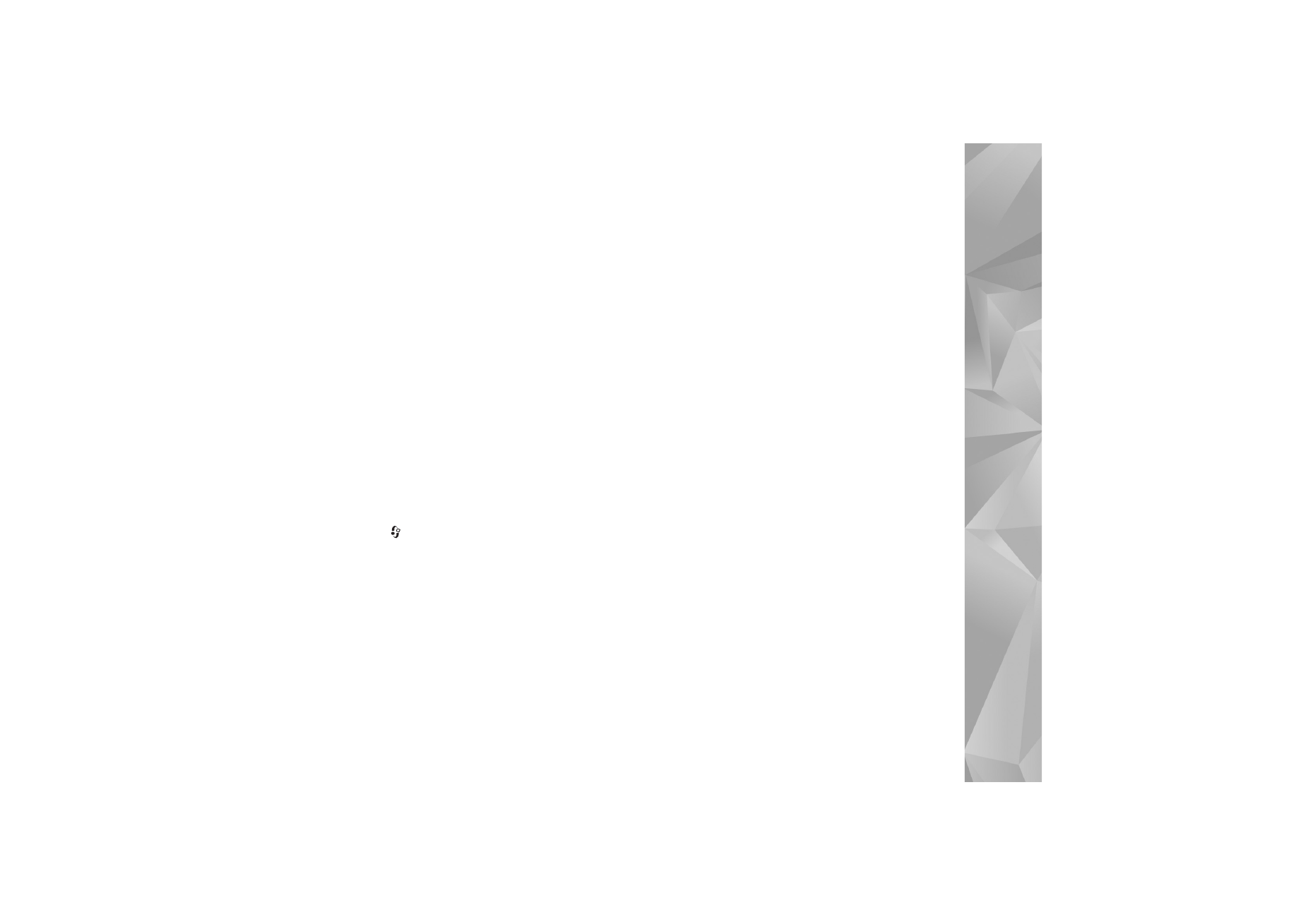
Meddelandeinställningar
Fyll i alla fält som är markerade med
Måste anges
eller med en röd asterisk. Följ instruktionerna från
tjänstleverantör. Du kan också få inställningar från
tjänstleverantören i ett konfigurationsmeddelande.
Vissa meddelandecentraler kan ha förinställts för enheten
av tjänstleverantören, och du kanske inte kan ändra, skapa,
redigera eller ta bort dem.
SMS
Tryck på
och välj
Medd.
>
Val
>
Inställningar
>
SMS
och något av följande:
Meddelandecentraler
– Ändra inställningar för
meddelandecentralen.
Använd medd.cent.
– Välj vilken meddelandecentral som
ska användas för att skicka SMS.
Teckenkodning
– Om du vill använda teckenkonvertering
till ett annat kodningssystem när det är tillgängligt väljer
du
Begränsat stöd
.
Ta emot rapport
– Välj om du vill att nätet ska skicka
leveransrapporter för dina meddelanden (nättjänst).
Giltighetstid
– Välj hur länge meddelandecentralen ska
skicka om meddelandet om det första försöket misslyckas
(nättjänst). Om mottagaren inte kan nås inom
giltighetsperioden raderas meddelandet från
meddelandecentralen.
Meddel. sänds som
– Ändra endast detta alternativ om
du är säker på att meddelandecentralen kan konvertera
SMS-meddelanden till dessa format. Kontakta
tjänstleverantören.
Primär anslutning
– Välj anslutning för att skicka SMS:
GSM-nätverk eller paketdata, om det stöds av nätverket.
Se ”Anslutning”, sid. 119.
Svar via samma cent.
– Välj om du vill att ditt svar ska
skickas med samma SMS-meddelandecentralnummer
(nättjänst).
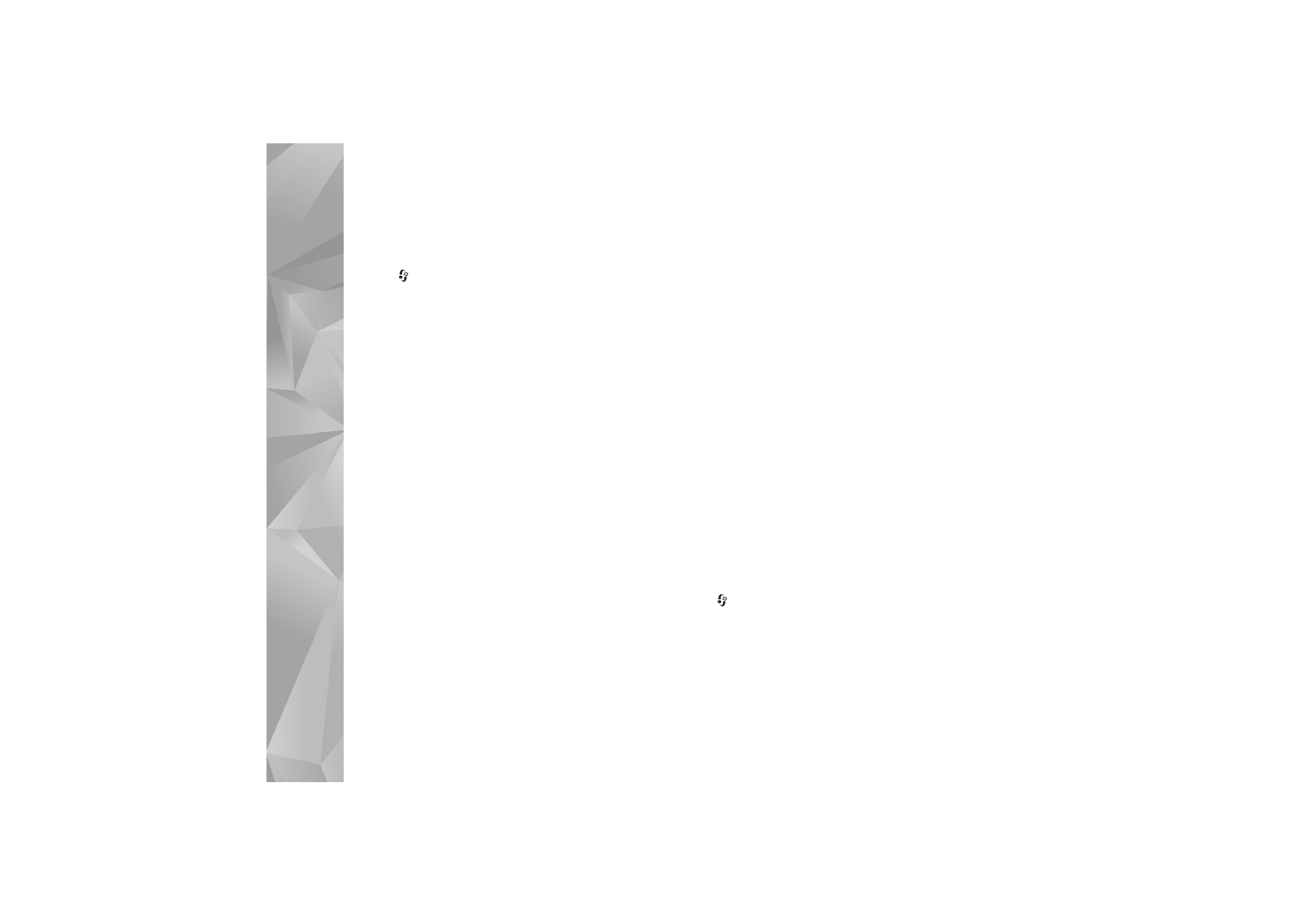
Meddelanden
54
Multimediemeddelanden
Tryck på
och välj
Medd.
>
Val
>
Inställningar
>
MMS
och något av följande:
Bildstorlek
– Ange storleken på bilden i ett MMS-
meddelande:
Original
(visas bara när
Läget skapa MMS
är
inställt på
Med anvisningar
eller
Fritt
),
Liten
eller
Stor
.
Läget skapa MMS
– Om du väljer
Med anvisningar
får
du information från enheten om du försöker skicka ett
meddelande som kanske inte stöds av mottagaren. Om
du väljer
Begränsat
hindrar enheten dig från att skicka
meddelanden som kanske inte stöds.
Anv. kopplingspunkt
– Välj den kopplingspunkt
som används som prioriterad anslutning för
MMS-meddelandecentralen.
Hämta MMS
– Välj hur du vill ta emot MMS. Om du
vill att MMS-meddelandena ska hämtas automatiskt
inom hemoperatörens täckningsområde väljer du
Aut.
i hemnätet
. Utanför hemoperatörens täckningsområde
kan du få information om att du har fått ett MMS
som du kan hämta i MMS-meddelandecentralen.
Om du befinner dig utanför hemoperatörens
täckningsområde kan det bli dyrare att skicka
och ta emot MMS-meddelanden.
Om du väljer
Hämta MMS
>
Alltid automatiskt
upprättar
enheten automatiskt en aktiv paketdataanslutning för att
hämta meddelandet både inom och utom hemoperatörens
täckningsområde.
Tillåt anonyma medd.
– Välj om du vill avvisa
meddelanden från anonyma avsändare.
Ta emot reklam
– Ange om du vill ta emot MMS-reklam
eller inte.
Ta emot rapport
– Välj om du vill att statusen för
det skickade meddelandet ska visas i loggen (nättjänst).
Det är möjligt att du inte kan få leveransrapporter för
MMS-meddelanden som har skickats till en e-postadress.
Neka rapportsändn.
– Välj om du vill hindra enheten
från att skicka leveransrapporter för mottagna
MMS-meddelanden.
Giltighetstid
– Välj hur länge meddelandecentralen ska
skicka om meddelandet om det första försöket misslyckas
(nättjänst). Om mottagaren inte kan nås inom
giltighetsperioden raderas meddelandet från
meddelandecentralen.
E-post
Tryck på
och välj
Medd.
>
Val
>
Inställningar
>
E-post
och något av följande:
E-postkonton
– Välj ett e-postkonto om du vill ändra
följande inställningar:
Anslutningsinställn.
,
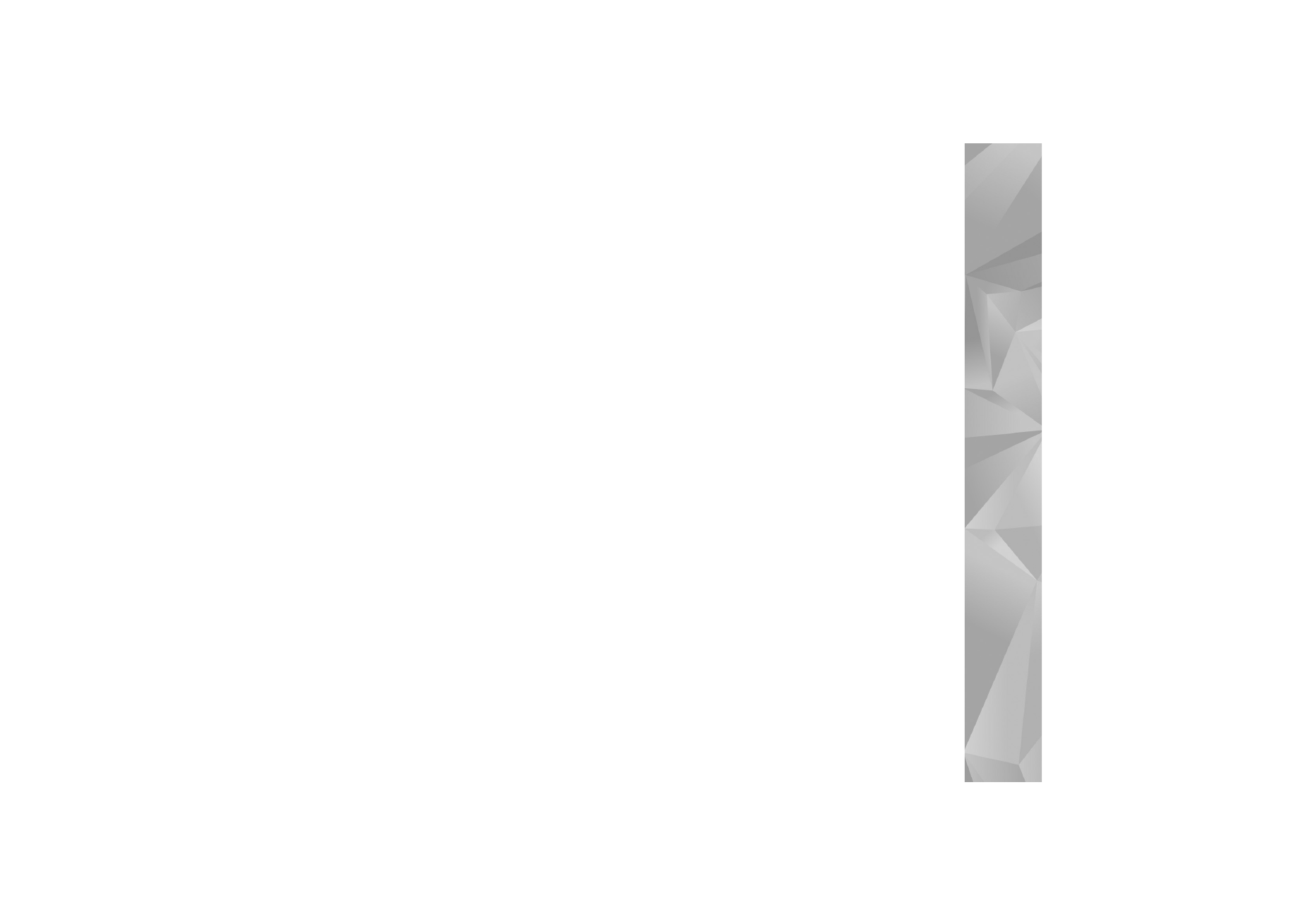
Meddelanden
55
Användarinställn.
,
Hämtinställningar
och
Automatisk hämtning
.
Använt e-postkonto
– Välj det e-postkonto du vill
använda för att skicka e-post.
Om du vill skapa ett nytt e-postkonto väljer du
Val
>
Nytt e-postkonto
i huvudvyn för e-postkonto.
Anslutningsinställn.
Om du vill redigera inställningarna för det
e-postmeddelande du får, väljer du
Inkommande e-post
och något av följande:
Användarnamn
– Ange det användarnamn du fått av
tjänstleverantören.
Lösenord
– Ange ditt lösenord. Om du lämnar det här
fältet tomt, uppmanas du att ange lösenordet när du
försöker ansluta till fjärr-e-postkontot.
Inkommande server
– Ange IP-adressen eller värdnamnet
på den e-postserver som tar emot din e-post.
Anv. kopplingspunkt
– Välj en Internetkopplingspunkt.
Se ”Anslutning”, sid. 119.
E-postkontots namn
– Ange ett namn för e-postkontot.
Typ av e-postkonto
– Anger det e-postprotokoll som
rekommenderas av tjänstleverantören. Alternativen är
POP3
och
IMAP4
. Den här inställningen kan bara anges en
gång och kan inte ändras när du har sparat eller avslutat
e-postlådeinställningarna. Om du använder
POP3-protokollet uppdateras inte e-postmeddelanden
automatiskt när du är online. För att se de senaste
e-postmeddelandena måste du koppla från och sedan
ansluta till e-postkontot på nytt.
Säkerhetsportar
– Välj det säkerhetsalternativ som ska
användas för att säkra anslutningen till fjärr-e-postkontot.
Port
– Ange en port för anslutningen.
Säker APOP-inloggn.
(endast för POP3) – Används med
POP3-protokollet för att kryptera överföringen av lösenord
till fjärr-e-postservern vid anslutning till e-postkontot.
Om du vill ändra inställningarna för det e-postmeddelande
du får, väljer du
Utgående e-post
och något av följande:
Min e-postadress
– Ange den e-postadress du har fått
från tjänstleverantören. Svar på meddelanden skickas till
den här adressen.
Utgående server
– Ange IP-adressen eller värdnamnet
på den e-postserver som skickar din e-post. Du kanske
endast kan använda tjänstleverantörens utgående server.
Kontakta tjänstleverantören om du vill ha mer information.
Anv. kopplingspunkt
– Välj en Internetkopplingspunkt.
Se ”Anslutning”, sid. 119.
Inställningarna för
Användarnamn
,
Lösenord
,
Säkerhetsportar
och
Port
är lika inställningarna
i
Inkommande e-post
.
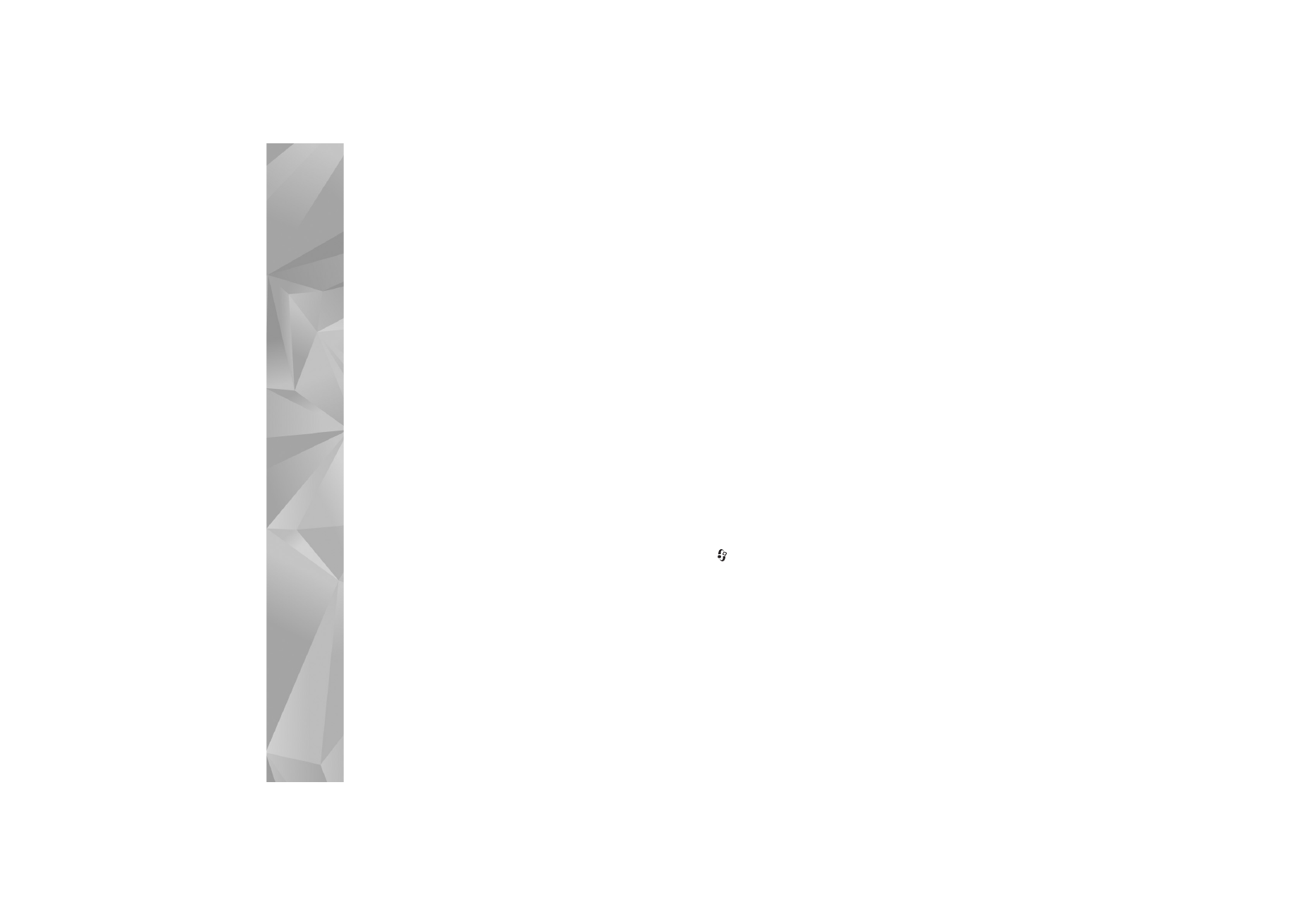
Meddelanden
56
Användarinställn.
Mitt namn
– Ange ditt namn. Ditt namn ersätter
e-postadressen i mottagarens enhet, förutsatt att
den enheten stöder den här funktionen.
Sänd meddelande
– Ange hur e-post ska skickas från
enheten. Välj
Omedelbart
om du vill att enheten ska
anslutas till e-postkontot när du väljer
Sänd meddelande
.
Om du väljer
Vid nästa uppk.
skickas e-post när det finns
en tillgänglig anslutning till fjärr-e-postkontot.
Kopia till mig själv
– Välj om du vill att en kopia av
e-postmeddelandet ska sparas i fjärr-e-postkontot och
skickas till den adress som angetts i
Min e-postadress
.
Inkludera signatur
– Välj om du vill bifoga en signatur
i e-postmeddelandena.
Medd. om ny e-post
– Välj om du vill ta emot indikeringar
för ny e-post, en signal och en text, när ett nytt
meddelande tas emot i e-postkontot.
Standardkodning
– Välj en kodning för ett annat språk.
Hämtinställningar
E-post att hämta
– Ange vilka delar av
e-postmeddelandet som ska hämtas:
Endast rubriker
,
Storl.gräns
(enbart för POP3) eller
Medd. och bilagor
(enbart för POP3).
Antal som hämtas
– Ange hur många nya
e-postmeddelanden som ska hämtas till e-postkontot.
IMAP4-mappsökväg
(enbart för IMAP4) – Ange
mappsökväg för mappar som du vill abonnera på.
Mappabonnemang
(enbart för IMAP4) – Abonnera på
andra mappar i fjärr-e-postkontot och hämta innehållet
från dessa mappar.
Automatisk hämtning
Hämta rubriker
– Välj om du vill att enheten ska hämta
ny e-post automatiskt. Du kan definiera när och hur ofta
meddelandena ska hämtas.
Om du ställer in att enheten ska hämta e-post automatiskt
kan det innebära att stora mängder data överförs via
tjänstleverantörens nätverk. Kontakta tjänstleverantören
för mer information om avgifter för dataöverföring.
Webbservicemeddelanden
Tryck på
, och välj
Medd.
>
Val
>
Inställningar
>
Service- meddelande
. Ange om du vill ta emot
servicemeddelanden. Om du vill ange att enheten
automatiskt ska aktivera webbläsaren och upprätta
en näverksanslutning för att hämta innehåll när du
får ett servicemeddelande, väljer du
Ladda ned medd.
>
Automatiskt
.
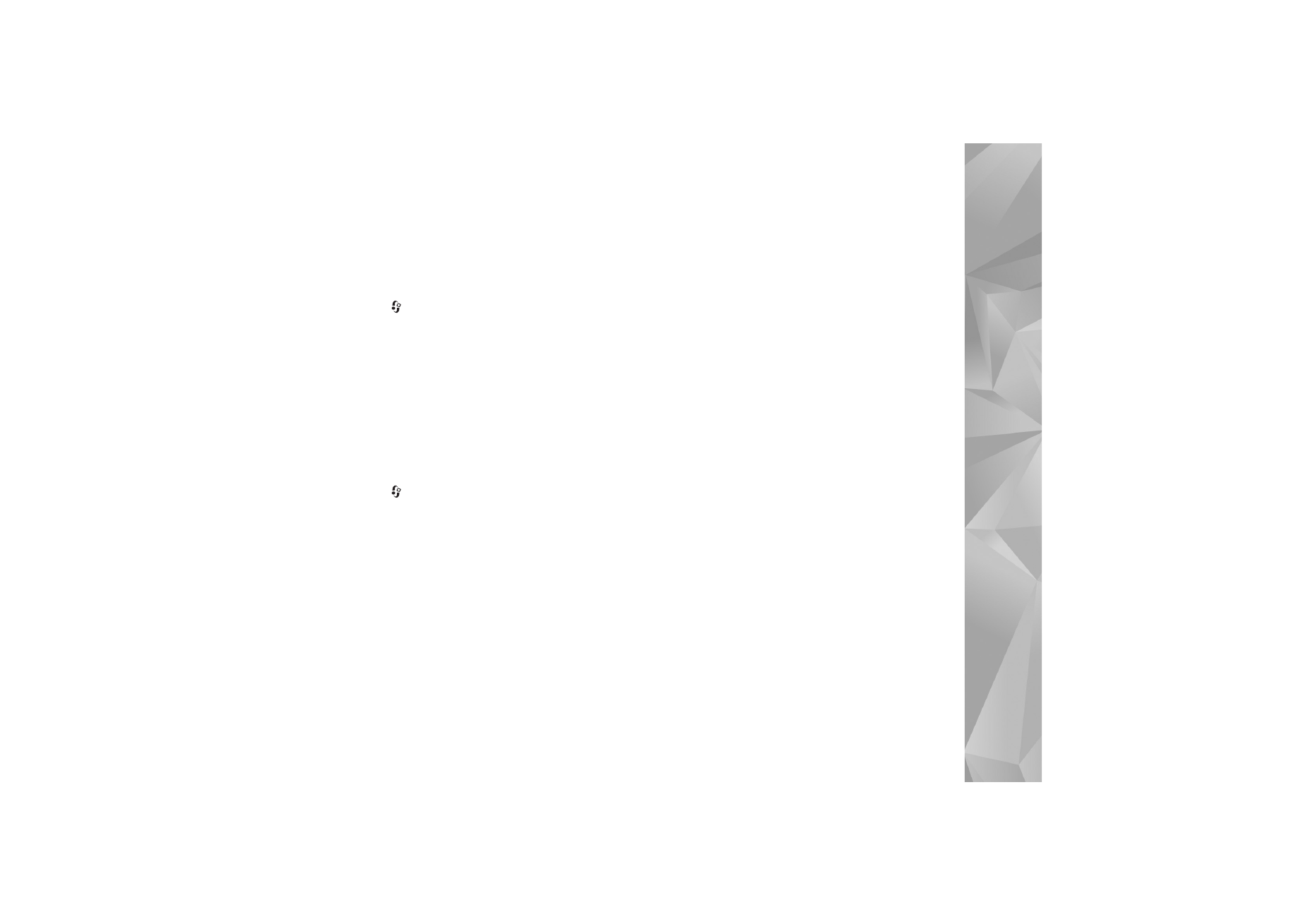
Meddelanden
57
Cell broadcast
Hör med tjänstleverantören om vilken typ av information
som tillhandahålls, och motsvarande nummer.
Tryck på
, och välj
Medd.
>
Val
>
Inställningar
>
Cell broadcast
och något av följande:
Mottagning
– Ange om du vill ta emot CBS-meddelanden.
Språk
– Välj på vilka språk du vill ta emot meddelanden:
Alla
,
Valt
eller
Annat
.
Ämnesspårning
– Välj om enheten automatiskt ska söka
efter nya ämnesnummer och spara de nya numren utan
namn i ämneslistan.
Övrigt inställningar
Tryck på
, och välj
Medd.
>
Val
>
Inställningar
>
Övrigt
och något av följande:
Spara sända medd.
– Ange om du vill spara en kopia av
alla SMS-, MMS- eller e-postmeddelanden som du har
skickat i sändningsmappen.
Antal sparade medd.
– Ange hur många sända
meddelanden som kan lagras i sändningsmappen på en
gång. Standard är 20 meddelanden. När denna gräns nås,
tas det äldsta meddelandet bort.
Använt minne
– Om det finns ett kompatibelt minneskort
i enheten väljer du
Telefonminne
eller
Minneskort
för att
spara dina meddelanden.